一招教你在WPS中使用拼音指南功能造新字
相信很多小伙伴在日常办公中都会用到WPS,在其中如何才能使用拼音指南功能创造新字呢?方法很简单,下面小编就来为大家介绍。
具体如下:
1. 首先,在WPS中新建一个空白文档,在其中输入我们要造字的短句。比如要造“天(在上)春(在下)”的话,就先在其中输入“春天的回忆”。
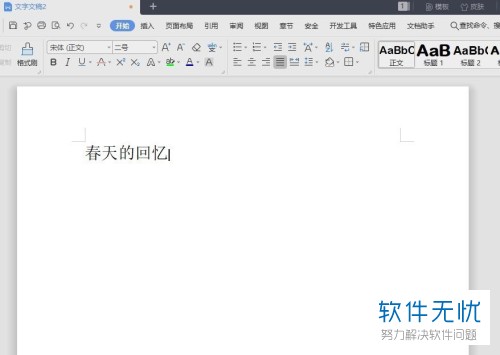
2. 接着,将“春”字选中,然后再点击下图偏上箭头所指图标:
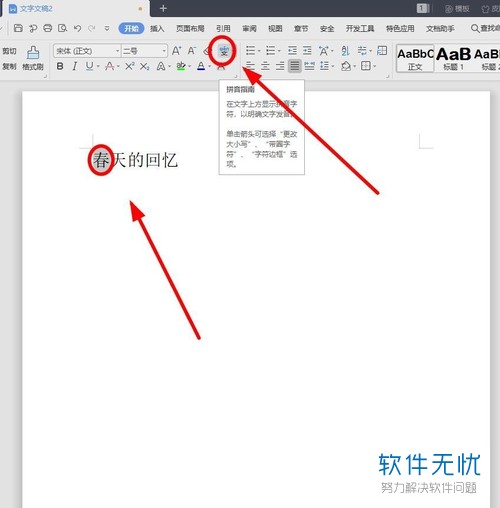
3. 打开拼音指南窗口后,在“拼音文字”下文本框中输入我们要造在“春”字上面的部分,比如“天”,然后再点击“确定”。
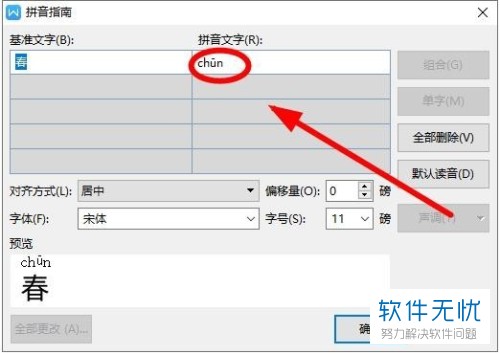
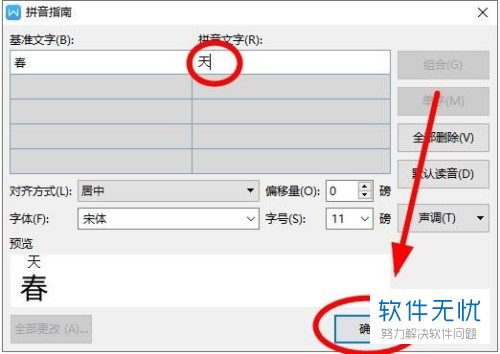
4. 效果如下图所示:
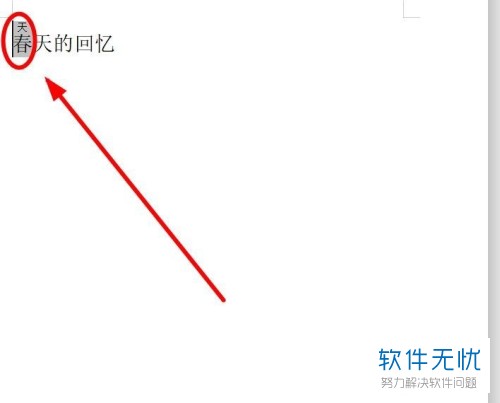
5. 将我们刚刚造出的字选中,然后点击下图箭头所指处:
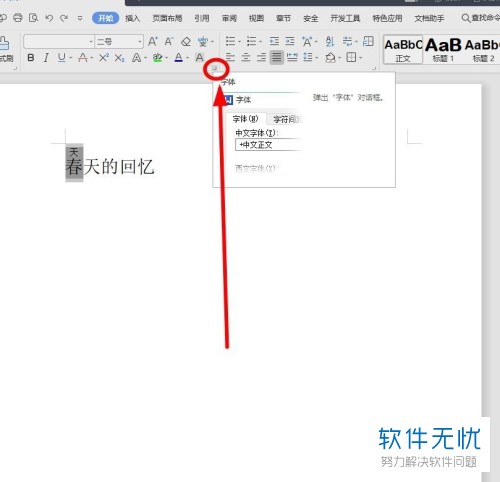
6. 打开字体窗口后,点击上端的“字符间距”,将“缩放”设置为“250%”,然后再点击“确定”。

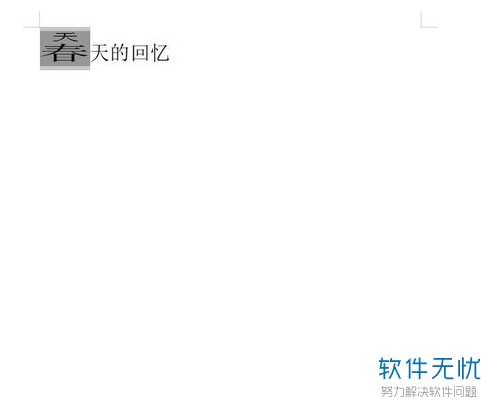
7. 最后,再次选中我们造的字,然后点击下图箭头所指图标,把新造的字调整到和前后大小一致即可。

以上就是小编为大家介绍的在WPS中使用拼音指南功能造新字的方法,希望能帮到你~
分享:
相关推荐
- 【其他】 WPS文字校对功能 04-28
- 【其他】 WPS文字间隔距离怎么设置 04-28
- 【其他】 WPS文字间距怎么调整一致 04-28
- 【其他】 WPS文字加框怎么设置 04-28
- 【其他】 WPS文字镜像反转怎么弄 04-28
- 【其他】 WPS文字格式刷怎么用 04-28
- 【其他】 哔哩哔哩漫画怎么更换个人装扮 04-28
- 【其他】 WPS文字滚动播放 04-28
- 【其他】 WPS文字翻译在哪 04-28
- 【其他】 WPS文字复制怎么保持和原来一样 04-28
本周热门
-
iphone序列号查询官方入口在哪里 2024/04/11
-
输入手机号一键查询快递入口网址大全 2024/04/11
-
oppo云服务平台登录入口 2020/05/18
-
mbti官网免费版2024入口 2024/04/11
-
fishbowl鱼缸测试网址 2024/04/15
-
outlook邮箱怎么改密码 2024/01/02
-
光信号灯不亮是怎么回事 2024/04/15
-
哪个版本的qq可以无视群禁言 2017/05/05
本月热门
-
iphone序列号查询官方入口在哪里 2024/04/11
-
输入手机号一键查询快递入口网址大全 2024/04/11
-
oppo云服务平台登录入口 2020/05/18
-
mbti官网免费版2024入口 2024/04/11
-
outlook邮箱怎么改密码 2024/01/02
-
苹果官网序列号查询入口 2023/03/04
-
fishbowl鱼缸测试网址 2024/04/15
-
光信号灯不亮是怎么回事 2024/04/15
-
计算器上各个键的名称及功能介绍大全 2023/02/21
-
正负号±怎么打 2024/01/08












